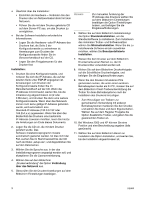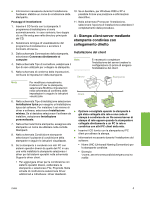HP Color LaserJet 4730 HP LaserJet - Network Install Guide (multiple language) - Page 18
Client-Server-Druck über einen direkt angeschlossenen, freigegebenen Drucker
 |
View all HP Color LaserJet 4730 manuals
Add to My Manuals
Save this manual to your list of manuals |
Page 18 highlights
4 - Client-Server-Druck über einen direkt angeschlossenen, freigegebenen Drucker Client-Installation Hinweis Die Serverinstallation muss abgeschlossen sein (siehe Konfiguration 3), bevor die Client-Installation durchgeführt werden kann. Server Drucker 3. Wählen Sie auf dem Bildschirm „Druckerverbindung" die Option Verbindung über das Netzwerk aus. 4. Wählen Sie auf dem Bildschirm Drucker gefunden den zu installierenden Drucker aus. 5. Wählen Sie auf dem Bildschirm Installationstyp die Option Standardinstallation, um die Standardsoftware zu installieren. Zum Installieren des minimalen Treiber- und Softwaresatzes wählen Sie Minimalinstallation. Wenn Sie die zu installierende Software einzeln auswählen möchten, wählen Sie Benutzerdefinierte Installation. 6. Wählen Sie auf dem Bildschirm Bereit zur Installation die Option Installation, und warten Sie, bis die Installation abgeschlossen ist. Clients Manuelle Konfiguration einer IP-Adresse ● Empfohlen, wenn der Drucker bereits mit dem Netzwerk verbunden und eine Druckwarteschlange auf einem Datei-/Druckserver im Netzwerk freigegeben wurde, oder wenn der Drucker direkt an einen Netzwerk-PC angeschlossen und für andere PC-Clients im Netzwerk freigegeben wurde. ● Führen Sie die mit dem Drucker gelieferte CD auf dem Client-PC aus, um das Drucken zu ermöglichen. ● Bei der Software-Installation erforderliche Informationen: • UNC-(Universal Naming Convention-)Name für den freigegebenen Drucker • Beispiel: \\servername\freigabename\pfad\dateiname Installation: 1. Legen Sie die CD ein, die mit dem Drucker geliefert wurde. Das Software-Installationsprogramm müsste automatisch gestartet werden. Ist dies nicht der Fall, suchen Sie im Stammverzeichnis der CD nach der Datei „setup.exe", und doppelklicken Sie auf den Dateinamen. Der Drucker kann über Ihren BootP/DHCP-Netzwerkserver automatisch nach einer IP-Adresse suchen, oder Sie können die Adresse über die Software konfigurieren. Wenn Sie Ihrem Drucker jedoch eine bestimmte IP-Adresse zuweisen möchten, können Sie über das Bedienfeld des Druckers manuell eine IP-Adresse konfigurieren. 1. Drücken Sie im Bedienfeld des Druckers die Taste Menü, und wechseln Sie zum Menü JETDIRECT. Hierfür müssen Sie in der Regel zuerst das Menü GERÄT KONFIGURIEREN, dann das Menü E/A und schließlich das Menü JETDIRECT aufrufen. 2. Wählen Sie im Menü JETDIRECT das Menü TCP/IP und das Menü METHODE KONFIG., und wählen Sie anschließend MANUELL. Dadurch wird dem Menü TCP/IP der Eintrag MANUELLE EINST. hinzugefügt. 3. Verwenden Sie das Menü MANUELLE EINST. und die Tasten des Bedienfelds, um die Werte für IP-ADRESSE, Teilnetzmaske, STANDARD-GATEWAY, SYSLOG-SERVER und LEERLAUFZEITL. festzulegen. 2. Wählen Sie die Sprache aus, in der das Installationsprogramm angezeigt werden soll, und akzeptieren Sie die Lizenzvereinbarung. 5 DEWW